Artikel ini merupakan kelanjutan dari artikel 4 cara membuat foto panorama 360
Kali ini saya akan membagikan cara sederhana untuk bisa memasukan foto panorama 360 ke dalam facebook, sehingga foto panorama 360 anda bisa terbaca dengan baik oleh facebook. Saya akan memberikan cara bagaimana melakukan pengunggahan menggunakan smartphone berbasis Android dan menggunakan komputer.
1.Bila anda ingin mengunggahnya melalui Smartphone
Untuk cara ini bisa anda lakukan melalui smartphone. Caranya sebenarnya sangat mudah, selalu saya gunakan dan sejauh ini selalu berhasil dengan file foto apapun,asalkan memenuhi syarat sebagai berikut ini.
1.a. Pastikan foto tersebut memiliki rasio yang tepat.
Rasio yang diwajibkan adalah 2 : 1, artinya berbentuk persegi panjang dengan sisi panjang adalah 2 kali lebih panjang daripada sisi lebar. Saya contohkan adalah foto panorama yang anda miliki beresolusi 4000 x 2000 px atau juga bisa 3000 x 1500 px.
1.b. Data pada EXIF file foto tersebut harus dikenali oleh facebook.
Dalam percobaan saya sejauh ini, facebook mengenali bahwa foto tersebut adalah 360 derajat karena membaca informasi pada EXIF foto anda. Maka rubahlah sebelum anda mengunggahnya. Caranya adalah sebagai berikut,
Bila anda pengguna Android, cari aplikasi bernama “photo exif editor” di playstore, perhatikan gambar di bawah ini.
Setelah itu, carilah foto panorama 360 anda yang telah siap anda unggah, lalu rubahlah informasi pada kolom yang saya tandai pada gambar berikut. Pastikan hurufnya sama, jangan sampai typo.

Setelah siap, simpanlah perubahan yang telah anda lakukan tersebut. Aplikasi “photo exof editor” tidak menyimpan foto anda sebagai file baru, hanya melakukan pembaharuan data pada EXIF foto panorama 360 anda.
Lalu bukalah aplikasi facebook, pastikan yang terbaru atau minimal yang sudah bisa melihat foto panorama 360 melalui aplikasi tersebut.
Lalu cari, pilih dan kemudian unggah foto panorama 360 yang telah anda rubah data EXIF pada langkah sebelumnya.
Maka akan muncul tanda seperti ini dan caption berubah menjadi “katakan sesuatu tentang foto 360 ini”. Pada tahap ini anda bisa memilih bagian dari foto panorama 360 yang akan dijadikan sebagai start atau tampilan awal saat belum berputar.
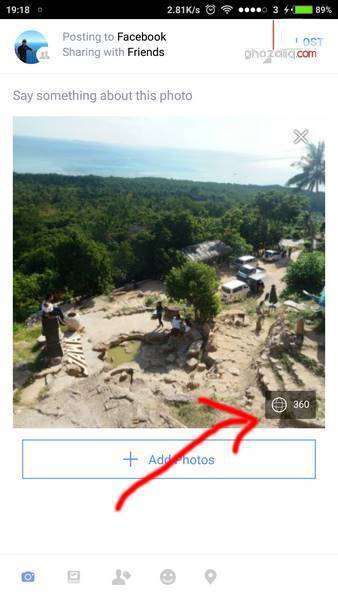
Tunggulah hingga semua proses pengunggahan selesai, lalu selamat menikmati.
2. Bila anda ingin mengunggahnya melalui komputer
Cara ini lebih mudah karena tidak memerlukan aplikasi. Sistem operasi yang saya gunakan adalah windows 10, punya saya asli lho karena dulu ikutan program windows insider, jadi dikasih aktivasi gratisan sama om “gerbang tagihan”.
a. Klik kanan pada foto panorama 360 anda, lalu pilih properties (paling bawah)
b. Akan muncul jendela properties sebagai berikut, pindahlah ke tab “details”
Lalu rubah informasi yang saya tandai ini dengan cara meng-klik-nya, isikan sama dengan yang saya isikan.

Lalu buka browser, masuk ke facebook, unggahlah foto tersebut, maka akan muncul logo 360 saat anda mengunggahnya. Lalu anda tinggal menunggunya sembari menulis caption yang keren agar mereka melihat foto panorama 360 anda.
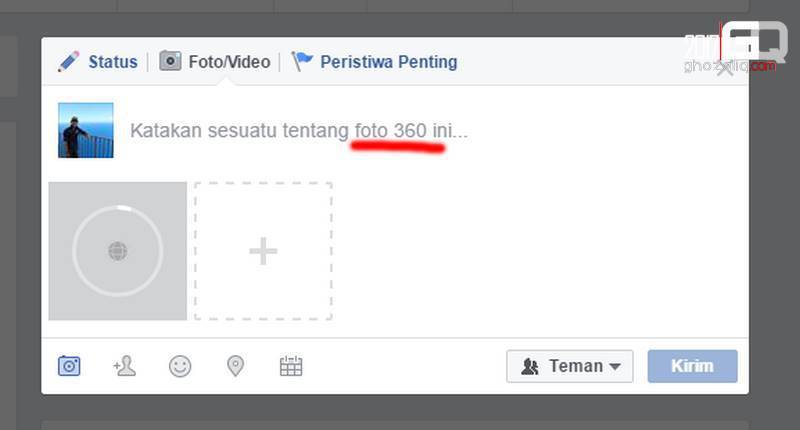


Maka jadilah sebagai berikut ini ketika telah selesai diunggah di Facebook
Caranya sangatlah mudah dan sederhana, maka tentunya sekarang anda bisa mempraktekkannya langsung. Bila ada kendala, silahkan tinggalkan pertanyaan pada kolom komentar.
Untuk artikel selanjutnya adalah tutorial untuk menyematkan foto panorama 360 dalam postingan di blog atau website.




4 comments
tunggu hasil foto saya mas, pakai kamera 2 nd…..cie…..:D
cieeeh yang sudah mulai rajin cekrek inih…ahahha
belum pernah karena hpnya gk bs panorama hiks
ah masa belum bisa kak hapenya??